Как привязать свой SteamID и поднимать сундуки?
- Зарегистрироваться на сайте
- Перейти в настройки профиля ( Кликабельно )
- Указать SteamID ( О том как узнать, написано ниже )
- Зайти на сервер и получать бонусы

Чтобы узнать свой Steam ID, Вам нужно:
1. Зайти на любой сервер Counter Strike 1.6
2. Открыть консоль (клавиша "~")
3. Написать в консоли - status
4. Найти свой ник в списке игроков и рядом с ним будет написан Steam ID (Пример: STEAM_0:0:123456)
Если вместо цифрового значения написано "STEAM_ID_LAN", значит, Ваш Steam ID не определился (бывает только у игроков без лицензии).
Если у вас не получается, напишите в ЛС ( Кликабельно )
Зачем нужны сундуки?
Сундуки дают возможность заработать деньги на сайте cscool.ru , игровую валюту, реальные деньги на баланс cscool.ru на паблик сервере
На сайте деньги появляются сразу при поднятии сундука.
Как активировать купленную услугу?
так, для того чтобы включить админку на сервере CS 1.6, есть два простых способа:
активация через консоль;
активация через конфиг.
Первый способ на некоторых сборках может не работать, точнее он будет рабочим только один раз, и при следующем включении игры нужно будет снова прописывать пароль, если у вас на конфиге стоят права, запрещающие запись. Но этот способ намного проще, давайте начнем с него.
Активируем админку через консоль
Заходим в игру.
Запускаем консоль тильдой (на клавиатуре она выглядит вот так ~).
Вводим команду «setinfo "_pw" "пароль"».
Обратите внимание! «mylovewwwcsclru» - это и есть ваш пароль, который вам выдал админ сервера, у вас, конечно, он может быть «dfghsjfadkhg565» или более простым «111222».
Меню amxmodmenu на сервере в CS 1.6

Включаем админку через config.cfg
Заходим в папку с игрой и переходим в папку «cstrike_russian» или «cstrike» (в зависимости от вашей сборки КС 1.6).
Ищем файл config.cfg и открываем его с помощью блокнота.
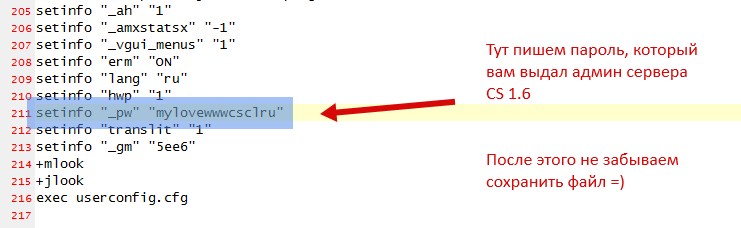
В самом низу перед строчкой «exec userconfig.cfg» или немного выше вставляем пароль «setinfo "_pw" "mylovewwwcsclru"» и сохраняем файл. Если бинд не будет работать, то в этот файл вставьте ещё «bind "0" amxmodmenu», можно сразу ниже пароля.
Все, теперь можете заходить на сервер, и с вероятностью 99,9% у вас все будет работать, и вы наконец-то сможете банить читеров за wallhack или aim, главное сильно не перестарайтесь и будьте справедливым и честным админом.
Если у вас все-таки не будет работать админка, то перечитайте статью ещё один или два раза и у вас обязательно все получится.
Информация для тех, у кого доступ на сервер с паролем (например админка, V.I.P и прочие услуги)
И так, у многих иногда не заходит на сервер с паролем, даже если водишь правильно пароль и вы верно ввели команду setinfo "_pw" "пароль"
Делайте все как написано, и у вас все войдет на сервер!
Ошибка Info string length exceeded возникает когда заполняется память команды setinfo. В результате вводимая команда setinfo "_pw" "пароль" не сохраняется.
Как очистить память setinfo
Чтобы это исправить нужно очистить память setinfo. Для этого вводим в консоль setinfo и нажимаем Enter. Результат - вывод всех значений записанных в setinfo. Теперь нужно очистить несколько штук, для этого каждому задаем пустое значение.
Пример:
setinfo "_pw" ""
setinfo model ""
setinfo bottomcolor ""
setinfo lang ""
setinfo _gm ""
После этого вводим заново setinfo _pw ваш пароль в консоль. Если в ответ ничего не написало, значит все ок подключаемся к серверу.
Как забиндить кнопку в CS 1.6?
Заходим в CS 1.6, открываем консоль (~ или ё) и прописываем команду, которую вам нужно составить вручную. Выглядит она так: bind "кнопка" "команда" например, bind "i" "amxmodmenu"). Если вы пропишите бинд, который я указал в примере, то при нажатии на кнопку «I» у вас будет открываться админ-меню (amxmodmenu).
// Помните! Не ставьте бинд на кнопку, которая уже используется.
Как забиндить /me в кс 1.6
Команда "/me" предоставит вам информацию о нанесённом вами уроне. Сама команда является достаточно полезная, чтобы узнать, прострелили вы или нет. Некоторые пишут данную команду в чат вручную, но я же расскажу вам, как её забиндить на определённую кнопку.
Бинд выглядит так bind "кнопка" "say /me". Рекомендуемых кнопок я не приведу, ибо я не использую данный бинд.
Пример команды: bind "[" "say /me".
Как забиндить покупку оружия в кс 1.6
В общем, без лишних слов предоставляю вам список биндов на покупку оружия.
bind "F1" "autobuy" //Автозакупка (M4A1/AK-47, броня, все патроны и щипчики)
bind "F3" "vesthelm;primammo;secammo" // Покупка всех патронов, каски и брони.
bind "F2" "hegren;flash;flash;sgren" // Покупка всех гранат.
bind "F4" "deagle;buyammo2;buyammo2;buyammo2;buyammo2;buyammo2" // Покупка дигла и патронов к нему.
bind "F5" "awp;buyammo1;buyammo1;buyammo1" // Покупка AWP и патронов к ней.
[Вместо AWP пишите оружие из списка, которое хотите]
Как посмотреть/записать демку в Counter-Strike 1.6?
Чтобы посмотреть демку, достаточно её положить в папку cstrike.
Например: C:\Games\Counter-Strike 1.6\cstrike\
Для Steam: C:\Steam\steamapps\ [имя аккаунта] \counter-strike\cstrike\
Заходим в Counter-Strike 1.6 и в консоле пишем следующее:
playdemo "имя демки" (например viewdemo "moya-demka").
1 - открывает список всех демок, которые находятся в папке cstrike.
2 - перекидывает в начало демки.
3 - уменьшить скорость проигрывания демки.
4 - прокручивать демку по одному кадру назад.
5 - пауза
6 - старт
7 - прокручивать демку по одному кадру вперед.
8 - увеличить скорость проигрывания демки.
9 - перекидывает в конец демки.
10 - выход в меню.
11 - название демки.
Запись демки:
Открываем консоль. Пишем record "имя демки" (например record "moya-demka"). Имя демки не должно содержать пробелов.
Для остановки записи демки пишем в консоле stop.Для остановки записи демки пишем в консоле stop.
Настройка FPS в Counter-Strike 1.6?
1. Для начала посмотрим FPS в Counter-Strike 1.6 прописав команду в консоли net_graph 3 или cl_showfps 1. По стандарту КС работает на 72 FPS.
2. В консоли зададим максимальную частоту FPS командой fps_max 101, теперь игра выдает максимально 100 FPS.
3. В Counter-Strike 1.6 максимально можно использовать частоту в 100 FPS, но если у вас мощный компьютер вы можете снять это ограничение командой developer 1 и потом уже например указать fps_max 150. Если у вас Steam или новая версия КС (обновление 2013 года) используйте команду fps_override 1, которая убирает ограничение в 100 кадров.
Чтобы не прописывать каждый раз developer 1 можно запускать CS 1.6 с параметром запуска -dev.
Возникли проблемы при запуске CS 1.6?
ВОЗМОЖНЫЕ ПРОБЛЕМЫ ПРИ ЗАПУСКЕ CS 1.6
Сегодня мы поговорим о возможных проблемах, которые могут возникнуть при запуске наших, либо каких-то других сборок Контр-Страйк 1.6. Не смотря на то, что проблемы с запуском игры на современных ПК и оперативных системах встречаются довольно редко, все же проблемы с пуском игры периодически могут возникнуть по тем или иным причинам. В некоторых случаях виновником является отсутствие нужных системных атрибутов или файлов, а иногда виновата сама сборка, поэтому все что нужно сделать, это скачать другую. И так, давайте разбираться.
Первая проблема: не запускается лаунчер. Вы скачали Кс у нас или на другом сайте (что не рекомендуем делать) и запуск через exe файл не происходит, вылетает какая-нибудь ошибка или же файл просто не реагирует на Ваши попытки открытия. В этом случае не нужно сильно переживать и расстраиваться, ведь Контру можно запустить и без лаунчера. Для этого нам понадобиться hl.exe и ярлык.
Первое: создаем ярлык для hl.exe (правой кнопкой на файл и выбираем "создать ярлык")
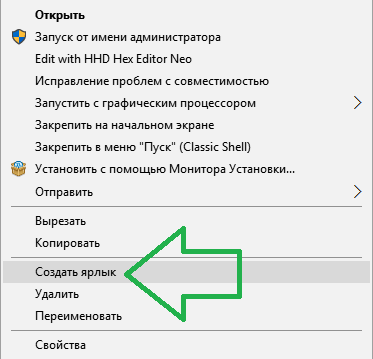
Потом, правой кнопкой жмем на появившийся ярлык и выбираем "Свойства". А уже там, в строке "Объект" в самом конце строчки необходимо поставить пробел и дописать: -game cstrike, как на скриншоте ниже.
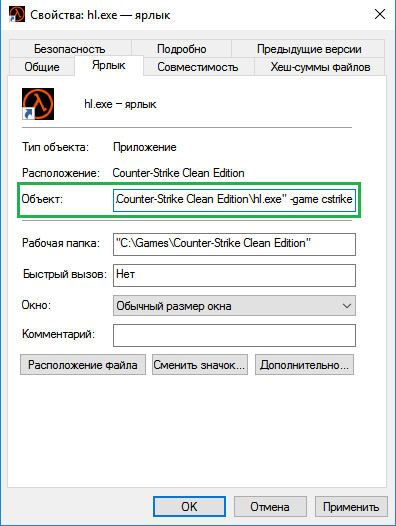
После этого жмем ОК, все готово для запуска Counter-Strike 1.6. Осталось только переименовать ярлык, по желанию можно так же сменить его иконку (Иконка CS 1.6 лежит в папке cstrike под названием game.ico) и потом положить ярлык для запуска игры куда Вам удобно, например на на рабочий стол. Теперь игру можно запустить без лаунчера и моментально.
Вторая проблема: Не запускается CS 1.6, не реагирует на попытки запустить игру через ярлык, лаунчер или bat-файл, ошибок не выдает. Такая проблема чаще всего актуальна на Windows 8 и Windows 10. Поэтому необходимо убедиться, что Ваша версия Кс подходит под оперативную систему, но для начала первое что необходимо сделать, это попробовать запустить игру от Администратора. Для этого необходимо кликнуть правой кнопкой на пусковой файл или ярлык и выбрать "Запуск от имени администратора". Вполне возможно, что данное действие решит сию проблему, особенно, если игра установлена в папку Program Files.
Третья проблема: metafile is missing. С появлением этой ошибки, мешающей запуску, лучшим решением является поиск другой сборки, потому что здесь дело только в неправильной комбинации системных файлов CS 1.6. Правильным решением тут будет сообщить сайту, где Вы скачали сборку об ошибке, а они её смогут легко исправить.
Проблем с запуском бывает огромное множество, но для того, чтобы сократить их количество, перед установкой игры, убедитесь, что у Вас установлен OpenGL, Direct X, имеется видео карта, достаточно места на диске, имеется хотя бы 32 мб оперативной памяти, устанавливаемая сборка подходит для Вашей оперативной системы и имеется интернет соединение. Чтобы сталкиваться с меньшим количеством проблем, особенно на современных ПК, рекомендуем скачать Кс 1.6 с нашего сайта, потому что все наши версии игры тестируются на современном оборудовании перед выходом на сайте.
За что может забанить у нас сервере?
| № | Название | Краткое описание. |
| ► | Burst Fire Script Detected | Это читерский скрипт - очередь из трех патронов или более, скрипты есть на фамасе и глоке и др. |
| ► | OpenGL32 | Это простая версия WH |
| ► | Metla | Это многофункциональный чит в котором находится все для любителя поиграть не честно |
| ► | Cheat.CFG | Если вы получили бан по причине "Cheat.CFG" значит у вас в cfg находятся алиасы |
| ► | Cheat.INI | Бан с причиной "Cheat.INI" выдается если в вашей папке с CS найден чит-файл |
| ► | Crosshair AWP | Это плагин, который позволяет установить прицел на AWP, это запрещено на нашем сервере! |
| ► | SpeedHack | Этот чит увеличивает скорость бегать |
| ► | Aim Script/Hack | Это Алиасы которые прописанны у вас в cfg |
| ► | Kyk Hack | Враг не слышит ваши шаги |
| ► | Vermillion | Еще один набор "беспалевных" читов для обожателей |
| ► | SteamID Changer | Это плагин меняющий ваш Steam ID |
| ► | AimBot | Авто-навод прицела на противника |
| ► | Anti-Smoke | С этим читом вам не страшны Флешки, но старшен бан! |
| ► | Private AimBot | Авто-навод прицела на противника, такой же как AimBot, только купленый за деньги |
| ► | Rage AIM | Набор читерского софта |
| ► | No Recoil | Стрельба без разброса |
| ► | CDHack | Аим+ВХ |
| ► | [AD]AIM | Авто-навод прицела на противника |
| ► | ESP Hack | Тоже ВХ, только с другим названием |
| ► | Half-Life Sound Selector Script | Это программа позволяющая проигрывать различные wav файлы через систему голосовой связи |
| ► | Protector | Алиас на анти-разброс и анти-отдачу |
| ► | BaDBoY | Чит похож на СпидХак, ускоряет игрока |
| ► | Imaginary | Набор читерского софта |
| ► | Silent Defuse Script | Данный чит убирает звук обезвреживания бомбы |
| ► | System32 by brrr | Это простая версия WH |
| ► | [Alias] Zero Ware | Комбаин читов из всякой херни |
| ► |
[RC] bad particleman |
Попадаются умники, который удаляют файл и спрайт дыма, что дает им приимущество в игре! |
| ► | [RC] leis | Очередной говно-комбаин из читов! |
Зачем обязательно нужно настраивать конфиг под себя?
Существует 3 типа людей:
- Те, кто оставляет стандартный конфиг
- Те, кто скачивает конфиг профессиональных игроков (можно и обычных игроков)
- Те, кто настраивает конфиг конкретно под себя
Пару слов про каждый из этих типов:
Среди этих трёх типов людей, очевидно, больше всех страдают первые. Ведь бегать со стандартным конфигом категорически противопоказано! Взять, к примеру, графику игры при стандартных настройках – яркость там достаточно низкая, при которой плохо видны тёмные места (например, «тёмку» на dust2).
Дальше идут те, кто скачивает конфиги профессионалов. Такие люди могут достичь результатов побольше, чем первые за счёт того, что в конфигах профессиональных игроков по крайней мере настроена стрельба и графика. Но это все равно не является лучшим выбором, поскольку в чужих конфигах Вы можете попросту путаться с управлением. Да и каждый человек привык к своему индивидуальному управлению. Например, в конфиге Edward’a приседание происходит на кнопку Caps Lock. Уверяю вас, это исключительно его предпочтение ради комфорта. Нет смысла всем переучиваться и привыкать к другим настройкам.
Ну а третий тип людей, как можно было предположить по вышенаписанному, побеждают. Вы настраиваете конфиг под себя – под то, как Вам уже удобно играть.
Настройка конфига в CS 1.6
- Изучить список всех настроек, применяемых в конфиге, мысленно подставляя свои значения.
- Скачать 1-2 конфигов игроков, которые, по вашему мнению, хорошо играют.
- Открыть файл, где будем настраивать конфиг (либо просто открываем config.cfg, либо создаём свой файл с расширением .cfg).
- Начать настройку: смотрим команды, подставляем своё значение. В важных или спорных командах, где Вы не уверены со значением – смотрим на скаченные конфиги профессиональных игроков. Уверяю вас, таких значений будет много)
Итак, переходим непосредственно к самой настройке конфигов.
Ниже указаны все настройки, которые можно использовать в игровом конфиге. Настройки хорошо прокомментированы на русском языке, поэтому вы можете полностью скопировать их в свой конфиг, чтобы при редактировании файла всегда знать за что отвечает каждая опция.
Настройка стрельбы в CS 1.6
Важные консольные команды для улучшения стрельбы:
Рекомендуем уделить особое внимание к нижеуказанным командам. Они являются наиболее важными, влияющими на качество Вашей игры.
hud_fastswitch – моментальное переключение оружия. Рекомендуем значение «1».
setinfo "_vgui_menus" – команда, отвечающая за вид меню закупки оружия. Ставим по своему вкусу: "1" - при закупке будет отображаться меню с картинками оружия и амуниции, с возможностью выбора мышкой. При значении "0" - отключаем графическое меню и в этом случае меню закупки и выбора команды будет выводиться в виде текста, навигация по меню осуществляется нажатием цифр на клавиатуре (такой тип меню удобен для профессионалов, которым важна скорость закупки, а не картинки в меню).
cl_dynamiccrosshair – динамический прицел. Рекомендуется сразу привыкать к динамическому прицелу, чтобы контролировать свою стрельбу. Устанавливайте значение "1" и тогда при приседаниях и прыжках ваш прицел будет расширяться, давая понять, что и разброс при стрельбе будет значительно больше.
cl_weather - устанавливаем "0", чтобы отключить погоду, которая на некоторых картах понижает ваш FPS.
cl_minmodels - для увеличения FPS рекомендуется выставлять значение "1". Модели будут одинаковые.
fps_max - ставим "101", как максимально возможное значение FPS.
cl_cmdrate - это скорость отправки пакетов в секунду от вашего клиента к серверу за 1 секунду. Настройка может принимать значение от 10 до 101. При хорошем интернет-соединении рекомендуется выставлять максимальное значение "101"
cl_cmdbackup - если происходит потеря пакетов (нестабильное соединение с сервером), то нам нужно повторно отправить команды от клиента и именно эта настройка отвечает за то количество команд, которое она постоянно сохраняет. Для более плавной и комфортной игры рекомендуется установить значение "4".
cl_rate - количество байтов в секунду, которое клиент передает на сервер (значение от 1000 до 20000). Рекомендуется устанавливать значение "20000".
_cl_autowepswitch "0" - не брать в руки только что подобранное оружие! Многие PRO игроки, зная, что их оппонент использует настройку этой команды «1», делают следующую фишку: во время ближнего боя, когда заканчиваются патроны, выкидывает пушку прям под ноги своего врага, естественно у него она сразу включается, а патронов то в ней нет. Можно убить хоть с ножа.
cl_corpsestay — команда по идее, отвечает за время исчезновения трупов модели, но ходит слух, это не совсем так. Команда - очень сильно влияет на стрельбу, если вы играете на AWP и пистолетах, надо ставить значение 0, если на автоматах - 600 (дефолтная стрельба, но это лучшее значение), значение 200-300 - сбалансированное распределение между пистолетами и автоматами.
cl_lw - компенсация лагов со стороны сервера. Рекомендуем значение «1».
cl_lc - компенсация лагов со стороны игрока. Рекомендуем значение «1».
cl_vsmoothing - как и команда cl_corpsestay, отвечает за стрельбу. Значение "0.5" — сбалансированное, значение "0.35" — для автоматов, значение "0.75" — для пистолетов.
ex_interp - самая важная команда, отвечающая за скорость появления моделей и текстур, при значении 0.01 дает возможность увидеть игрока на 1 сек раньше, чем при значении 0.1. Для слабых компьютеров ставьте 0.05, для мощных - 0.015.
gamma - отвечает за светлость текстур карт. Минимальное значение – 1.8, максимальное – 3. Рекомендуем значение «3»
gl_polyoffset - команда для видеокарты, для видеокарт ATI / AMD выставляйте значение "4", для Nvidia - значение 0.01.
m_filter - плавное передвижение мышки. При значении "1", курсор движется плавно, при "0", как обычно.
Как понизить пинг?
Что такое лаг? Посмотрите на ваши потери пакетов. Когда вы соединитесь с сервером наберите в консоли net_graph 1 в игре увидите график. Далее красный цвет это значит очень плохо, жёлтый не очень хорошо, зелёный всё отлично. Вот команды которые вы можете ввести в консоли.
rate xxxx
Rate - это количество пакетов, передаваемых между сервером и вашей машиной. Вот примерные данные для модемов 28.8 - 2500. 33.6 - 3300. 56.6 - 4000 ISDN - 6000. ADSL - 9000. LAN. T1 и т.д. - 10000 cl_himodels Установив в 0 получите менее детализированные модели игроков.
У некоторых людей, часто FPS сбрасывается аж до 11. что делать? советую если у вас включен убрать net_graph 1. в консоли напишите net_graph 0
fps_modem - Это обновление кадров в секунду, по умолчанию 30. если пинг всё ещё большой попробуйте поставить 20
gl_playermip Устанавливает качество текстур в уровне. По умолчанию 0. что значит максимальную детализацию. 1 или 2 - лучшие значения для игры по сети.
Понижение пинга в Counter-Strike. Команды для клиента:
cl_allowdownload - Разрешить скачивание ресурсов с сервера к игроку.
Рекомендованное значение "1".
cl_allowupload - Разрешить скачивание сервером ресурсов клиента.
Рекомендованное значение "1".
d_cmdbackup - Количество пакетов, посланных на сервер. Рекомендованное
значение "2".
cl_cmdrate - Скорость, с которой посылаются команды на сервер.
Рекомендованное значение - "20".
cl_download_ingame - Разрешить скачивание ресурсов прямо в игре.
Рекомендованное значение - "1".
сl_lс - Компенсация лагов на стороне сервера. Рекомендованное значение - "1".
cl_lw - Все эффекты и действия, связанные с оружием, просчитываются на
стороне клиента. Рекомендованное значение - "1".
сl_lb - Все последствия перестрелки, т.е. пятна крови, дыры на стенах и т.д.
просчитываются на стороне клиента. Рекомендованное значение - "1".
cl_nodelta - Запретить дельта-сжатие. Рекомендованное значение - "0".
cl_resend - Время, через которое будет снова послан пакет, если предыдущий не
дошел. Рекомендованное значение - "1".
cl_showfps - Показать FPS (количество кадров в секунду) в левом верхнем углу.
Рекомендованное значение - "0", но в данном случае параметр "1" не критичен,
поэтому можете поставить его и наслаждаться бегающими циферками.
cl_updaterate - Скорость, с которой обновляются сведения об игре.
Рекомендованное значение - "20".
fastsprites - Вид спрайтов дыма. Рекомендованное значение - "2".
fps_modem - FPS максимально по модему. Лично я ставлю значение "100", т.к. у
меня не самый слабый компьютер. Ну а вы можете поэкспериментировать прямо
в игре.
hud_fastswitch - Быcтрая смена оружия. Рекомендованное значение - "1".
max_shells - Максимальное количество одновременно отрисовываемых патронов.
Рекомендованное значение - "0".
max_smokepuffs - Максимальное количество одновременно отрисовываемых
клубов дыма. Рекомендованное значение - "0".
mp_decals - Количество отображаемых одновременно дыр от выстрелов, пятен
крови и т.д. Рекомендованное значение - "10". Для одиночной игры параметр
другой - r_decals.
mp_footsteps - Звук шагов. Рекомендованное значение - "0".
net_graph - График скорости соединения. Значения: "1" - статистика и график
соединения, "2" - статистика, график соединения и график передачи данных, "3" -только статистика и "0" - неактивен.
pushlatency - Сглаживать/компенсировать задержку. Рекомендованное значение -"-150".
scr_conspeed - Скорость выезда консоли. Чем быстрее, тем лучше! Ставьте"999999999".
gl_playermip - Качество текстур уровня. Рекомендованное значение - "1" или "2".
ci_htmodels - Качество текстур моделей. Рекомендованное значение - "0".